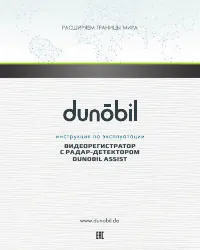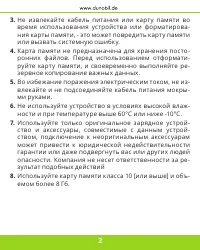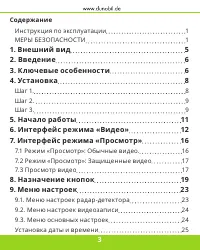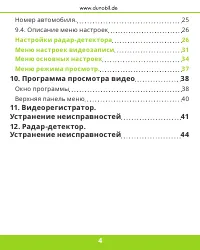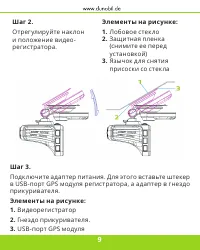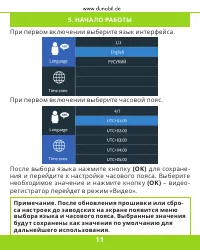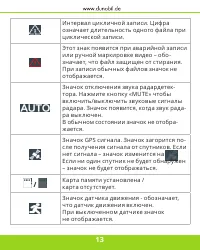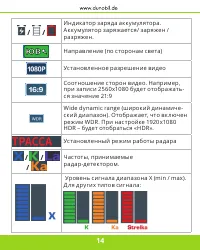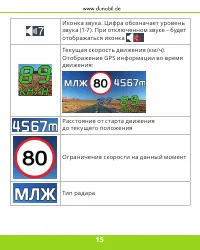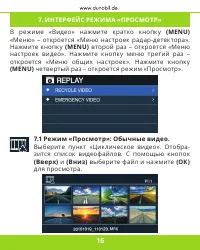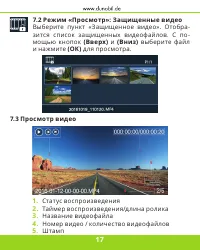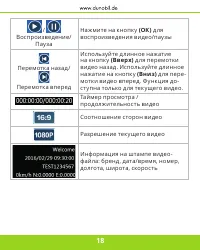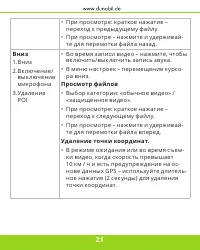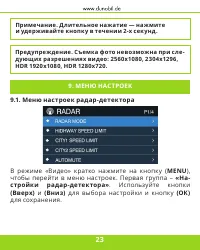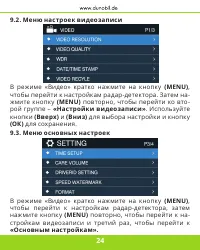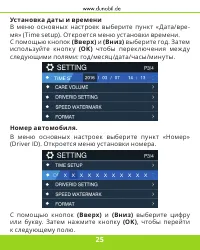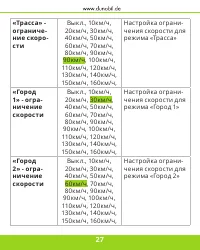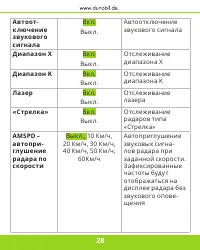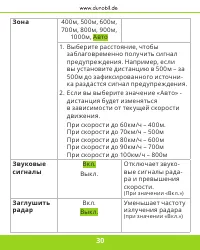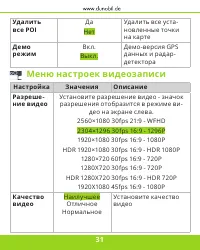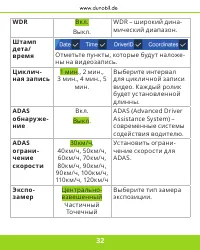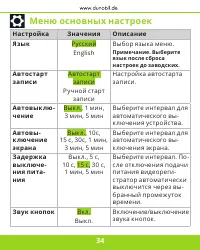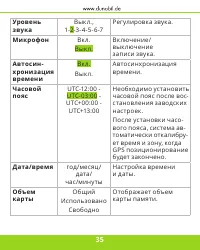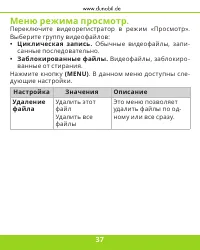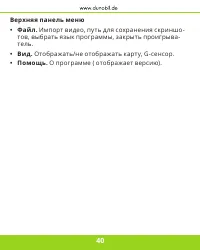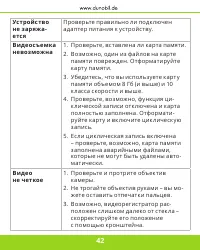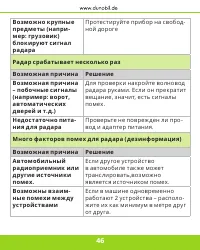Страница 2 - Инструкция по эксплуатации
1 Инструкция по эксплуатации Благодарим Вас за пок упк у портативного цифрового видеорегистратора с радар-детектором производства компании Dunobil. Перед началом работы ознакомьтесь с данной инструкцией по эксплуатации в целях обе- спечения над лежащей эксплуатации изделия. Прод укт может изменяться...
Страница 4 - Содержание; К лючевые особенности; Установка даты и времени
3 Содержание Инструкция по эксплуатации 1 МЕРЫ БЕЗОПАСНОСТИ 1 1. Внешний вид 5 2. Введение 6 3. К лючевые особенности 6 4. Установка 8 Шаг 1. 8 Шаг 2. 9 Шаг 3. 9 5. Начало работы 11 6. Интерфейс режима «Видео» 12 7. Интерфейс режима «Просмотр» 16 7.1 Режим «Просмотр»: Обычные видео. 16 7.2 Режим «Пр...
Страница 5 - Программа просмотра видео; Окно программы; Устранение неисправностей
4 Номер автомобиля. 25 9.4. Описание меню настроек 26 Настройки радар-детектора 26 Меню настроек видеозаписи 31 Меню основных настроек 34 Меню режима просмотр. 37 10. Программа просмотра видео 38 Окно программы 38 Верхняя панель меню 40 11. Видеорегистратор. Устранение неисправностей 41 12. Радар-де...
Страница 7 - К ЛЮЧЕВЫЕ ОСОБЕННОСТИ
6 2. ВВЕДЕНИЕ Благодарим за то, что Вы приобрели видеорегистратор с радар-детектором Dunobil Assist. Этот портативный, многофункциональный, высокотехнологичный прибор записывает видео высокой четкости, отслеживает рада- ры, оборудован GPS-трекером, делает фотоснимки и име- ет высок ую скорость перед...
Страница 13 - ИНТЕРФЕЙС РЕЖИМА «ВИДЕО»
12 6. ИНТЕРФЕЙС РЕЖИМА «ВИДЕО» Иконка громкости звука. Используйте кнопк у «Вверх» д ля постепенного увели- чения громкости звука. POI. Если GPS приемник вк лючен и скорость превышает 10 км/ч - нажмите кнопк у «ОК» д ля сохранения координат. / Иконка записи звука (отк лючена / вк лю- чена). Использу...
Страница 17 - ИНТЕРФЕЙС РЕЖИМА «ПРОСМОТР»
16 7. ИНТЕРФЕЙС РЕЖИМА «ПРОСМОТР» В режиме «Видео» нажмите кратко кнопк у (MENU) «Меню» – откроется «Меню настроек радар-детектора». Нажмите кнопк у (MENU) второй раз – откроется «Меню настроек видео». Нажмите кнопк у меню третий раз – откроется «Меню общих настроек». Нажмите кнопк у (MENU) четверты...
Страница 24 - MENU; чтобы перейти в меню настроек. Первая группа –; стройки радар-детектора»; . Используйте кнопки
23 Примечание. Д лительное нажатие — нажмите и удерживайте кнопк у в течении 2-х сек унд. Предупреж дение. Съемка фото невозможна при сле - дующих разрешениях видео: 2560х1080, 2304х1296, HDR 1920х1080, HDR 1280х720. 9. МЕНЮ НАСТРОЕК 9.1. Меню настроек радар-детектора В режиме «Видео» кратко нажмите...
Страница 27 - Настройки радар-детектора; Настройка
26 9.4. Описание меню настроек Настройки радар-детектора Настройка Значения Описание Режим радара Трасса Город 1Город 2 Авто Выбор режима работы радар- детектора. В режиме «Авто» регистратор авто- матически пере- к лючает режим в зависимости от скорости движения. Если скорость ниже 40км/ч – вк лючит...
Страница 32 - Меню настроек видеозаписи
31 Удалить все POI Да Нет Удалить все уста- новленные точки на карте Демо режим Вк л. Вык л. Демо-версия GPS данных и радар- детектора Меню настроек видеозаписи Настройка Значения Описание Разреше- ние видео Установите разрешение видео - значок разрешения отобразится в режиме ви- део на экране слева...
Страница 35 - Меню основных настроек
34 Меню основных настроек Настройка Значения Описание Язык Русский English Выбор языка меню. Примечание. Выберите язык после сброса настроек до заводских. Автостарт записи Автостарт записи Ручной старт записи Настройка автостарта записи. Автовык лю- чение Вык л., 1 мин, 3 мин, 5 мин Выберите интерва...
Страница 38 - Меню режима просмотр.
37 Меню режима просмотр. Перек лючите видеорегистратор в режим «Просмотр». Выберите группу видеофайлов: • Цик лическая запись. Обычные видеофайлы, запи- санные последовательно. • Заблокированные файлы. Видеофайлы, заблокиро- ванные от стирания. Нажмите кнопк у (MENU) . В данном меню дост упны сле- д...
Страница 39 - ПРОГРАММА ПРОСМОТРА ВИДЕО; Вставьте карт у памяти в регистратор. На нее будет за-
38 10. ПРОГРАММА ПРОСМОТРА ВИДЕО Вставьте карт у памяти в регистратор. На нее будет за- писана программе д ля просмотра видео с учетом GPS координат. Примечание. * GeoVideo_ Setup.exe. Версия д ля ОС Windows. К ликни- те дваж ды по файлу, чтобы начать установк у. * GeoVideo_ Setup.dmg. Версия д ля M...
Страница 41 - Импорт видео, пу ть д ля сохранения скриншо-
40 Верхняя панель меню• Файл. Импорт видео, пу ть д ля сохранения скриншо- тов, выбрать язык программы, закрыть проигрыва- тель. • Вид. Отображать/не отображать карт у, G-сенсор. • Помощь. О программе ( отображает версию).
Страница 42 - ВИДЕОРЕГИСТРАТОР. УСТРАНЕНИЕ НЕИСПРАВНОСТЕЙ; В случае возникновения неисправностей в нормальном
41 11. ВИДЕОРЕГИСТРАТОР. УСТРАНЕНИЕ НЕИСПРАВНОСТЕЙ В случае возникновения неисправностей в нормальном режиме работы след уйте нижеприведенным инструкци- ям: Проблема Возможная причина и решение Устройство не вк люча- ется 1. Возможно, полностью разряжен акк умулятор. Подк лючите адаптер питания, зар...